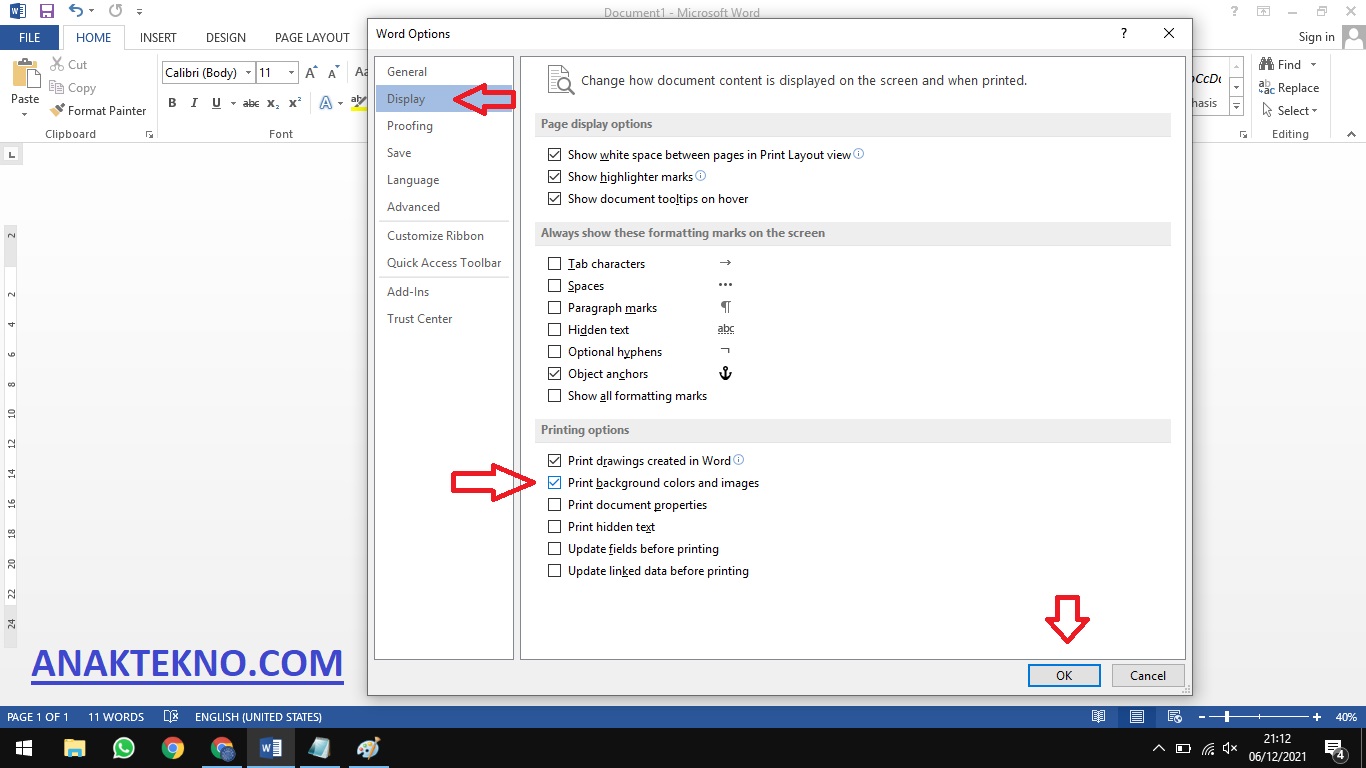Cara Print Kertas Berwarna Background & Gambar Di Word
Cara Print Kertas Berwarna & Gambar Background Di Word - Microsoft Word merupakan aplikasi pengolah kata yang sangat kaya fitur. Selain untuk membuat dokumen, Word juga dapat digunakan untuk membuat desain.
 |
| Cara Print Kertas Berwarna Background & Gambar Di Word |
Walaupun tidak sebaik aplikasi desain, namun Microsoft Word juga bisa digunakan untuk membuat dan mengedit desain, khususnya cover dokumen atau pun sampul buku. Paling tidak, Microsoft Word bisa digunakan desain cover makalah tanpa Photoshop atau pun CorelDraw.
Nah, saat mengedit cover di Microsoft Word, seringkali kita harus memberikan warna atau gambar latar belakang halaman dokumen di Word. Caranya mudah karena memang terdapat fitur Page Color pada Word.
Namun yang menjadi masalah adalah saat akan print kertas full warna. Ternyata walaupun background color atau gambar telah diubah, namun saat akan mencetak tetap latar putih.
Tapi tidak perlu khawatir, pada kesempatan ini Anaktekno.com akan membahas tentang cara print warna dan gambar background di Word lengkap dengan gambarnya.
Cara Merubah Warna Background Lembar Kerja Di Word
Pertama, sebaiknya kita flashback sedikit tentang cara mengubah warna background lembar kerja di Word:
- Buka aplikasi Microsofot Word.
- Masuk ke menu Design → pada Page Background → pilih Page Color → pilih salah satu warna latar belakang.
- Untuk mengubah latar belakang jadi gambar → pilih Fill Effects → Pictures dan ikuti petunjuk selanjutnya.
- Warna lembar kerja telah berubah sesuai dengan warna yang dipilih.
Sampai tahap ini, kita sudah berhasil mengubah warna background lembar kerja di Word. Namun saat print background Word, warna atau gambar tersebut tidak akan tampil. Agar bisa tampil, silahkan mengatur background agar bisa diprint.
Cara Print Kertas Berwarna Background & Gambar Di Word
Berikut ini cara print kertas berwarna background dan gambar di Word:
Microsoft Word 2007:
- Klik Office Button → Word Options.
- Pilih Display → pada bagian Print Options
- Centang Print background colors and Images.
- Selesai.
- Silahkan lakukan print maka kertas akan berwarna sesuai dengan tampilan lembar kerja.
Microsoft Word 2010 & 2013:
- Klik File → Options.
- Pada tampilan Word Options → pilih Display → pada bagian Printing Options → centang Print background colors and images.
- Klik OK untuk menyimpan perubahan.
Kesimpulan
Tidak sulit mengubah warna kertas di Word. Kita bisa menggunakan Page Color untuk semua halaman atau menggunakan Shapes untuk membuat page color hanya satu halaman.
Selanjutnya agar background tersebut bisa diprint, kita harus atur terlebih dahulu di menu Word Options → Display → Printing options.
Lihat juga cara membuat page color hanya satu halaman
Demikianlah cara print kertas berwarna background & gambar di Word 2007, 2010, 2013 dan versi lainnya. Selamat mencoba!

Anak Tekno Tertarik dengan dunia Blog dan SEO sejak 2017 dan terus belajar sampai detik ini..